Cómo Detener Copia de Seguridad Google Fotos en Android y iPhone
Posiblemente la plataforma de almacenamiento en la nube más popular, Google Fotos funciona igual de bien tanto en Android como en iPhone. A menudo, esta app está configurada, por defecto, para que automáticamente haga una copia de seguridad de todas las fotos de la galería de tu móvil.
No todo el mundo quiere continuar con estos ajustes de copia de seguridad por varias razones. Si eres uno de ellos y te preguntas cómo detener la copia de seguridad de Google Fotos, anímate.

1¿Por qué deberías detener la copia de seguridad automática de Google Fotos?
Durante muchos años, Google Fotos ofrecía almacenamiento ilimitado a las fotos almacenadas en "Alta calidad". Las únicas fotos de las que se hacía copia de seguridad en "Calidad original" consumían los 15 GB de almacenamiento de tu cuenta de Google. Pero Google ha dado marcha atrás en esa característica.
A partir del 1 de junio de 2021, cada foto de la que hagas una copia de seguridad en Google Fotos contará para el almacenamiento gratuito de 15 GB de tu cuenta de Google. Con la copia de seguridad automática activada, las posibilidades de que tus 15 GB de almacenamiento gratuito se agoten antes de lo que crees son bastante altas.
Por lo tanto, es importante que aprendas a desactivar la copia de seguridad de Google Fotos para tener más control sobre lo que quieres copiar y lo que no. La siguiente sección te enseñará exactamente cómo hacerlo.
2¿Cómo detener la copia de seguridad de Google Fotos en Android?
¿Utilizas un Android y buscas cómo detener la copia de seguridad automática en Google Fotos? Por suerte, el proceso es más sencillo de lo que crees. Todo lo que necesitas hacer es desactivar la opción "Copia de seguridad y sincronización" en la aplicación Google Fotos.
Sólo tienes que seguir las siguientes instrucciones para saber cómo dejar de hacer copias de seguridad de fotos en Google en Android:
Paso 1. Abre la aplicación Google Fotos actualizada y pulsa tu foto de perfil en la esquina superior derecha.
Paso 2. A continuación, toca Administrar almacenamiento o Ajustes de fotos.
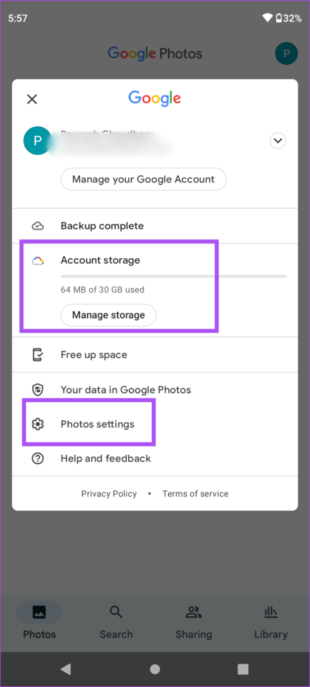
Paso 3. Ahora, simplemente toca la opción "Copia de seguridad y sincronización" y desactiva su interruptor.
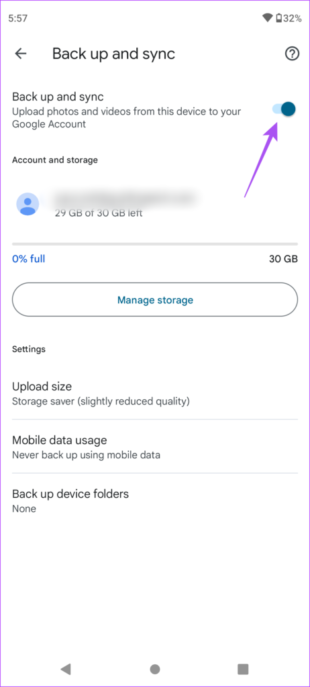
A partir de este momento, Google Fotos ya no realizará copias de seguridad de tus fotos. Seguirás pudiendo ver tus nuevas fotos en la aplicación Google Fotos, pero solo se guardarán en tu teléfono Android.
3¿Cómo detener la copia de seguridad de Google Fotos en el iPhone?
A menudo, iCloud es la primera prioridad de los usuarios de iPhone para hacer copias de seguridad de sus fotos. Sin embargo, iCloud ofrece 5 GB de almacenamiento gratuito frente a los 15 GB de Google Fotos, por lo que no es de extrañar que muchos usuarios de iOS sigan utilizando Google Fotos.
Aún así, es importante aprender a detener la copia de seguridad de Google Fotos para asegurarte de que aprovechas al máximo este almacenamiento gratuito. Sin más dilación, te explicamos cómo evitar que las fotos se suban a Google Fotos en tu iPhone:
Paso 1. Abre la aplicación Google Fotos en tu teléfono.
Paso 2. Toca tu foto de perfil en la esquina superior derecha y selecciona la opción "Ajustes de Google Fotos".
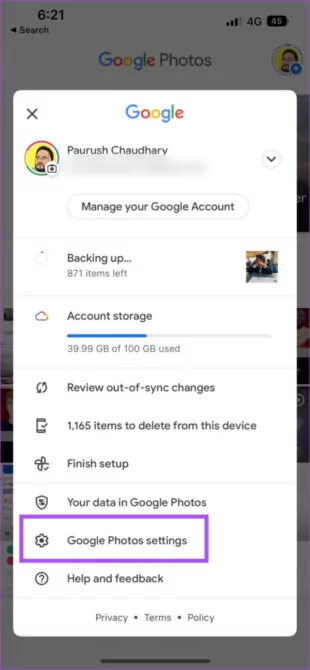
Paso 3. En la siguiente interfaz, pulsa "Copia de seguridad y sincronización" en la parte superior.
Paso 4. A continuación sobre cómo detener la subida de fotos de Google, desactiva el selector frente a Copia de seguridad y sincronización.
Y voilá, acabas de detener la copia de seguridad automática de tus fotos. Sin embargo, las fotos de las que ya se ha realizado una copia de seguridad permanecerán en tu cuenta de Google Fotos. Siempre puedes eliminar los elementos seleccionados cuando quieras.
Lee también: ¿Se ha atascado la copia de seguridad de Google Fotos? Cómo solucionarlo
4Consejo adicional: Utiliza una herramienta de copia de seguridad profesional
¿Quieres hacerte con un programa que ofrezca más flexibilidad y facilidad de uso que Google Fotos? No busques más y hazte con AirDroid Personal. Este potente programa ofrece un procedimiento sencillo para crear una copia de seguridad de todas tus fotos y vídeos en un ordenador.
Además, puedes activar y desactivar fácilmente la función de copia de seguridad automática con un solo clic. No causa ninguna pérdida de calidad, ya que puedes hacer copias de seguridad y restaurar fotos con la calidad original. Lo que la diferencia de otras herramientas similares es su elegante interfaz y su ligereza. Funciona sin problemas incluso en ordenadores de gama baja.
Características principales de AirDroid Personal
He aquí las notables ventajas de este extraordinario programa:
- Garantiza una forma superrápida de hacer copias de seguridad de tus fotos y vídeos.
- Ofrece opciones de copia de seguridad manual y automática.
- No causa ninguna pérdida de calidad al hacer copias de seguridad de tus datos.
- Puede transferir datos entre el smartphone y el ordenador a una velocidad extraordinaria.
Ahora que ya sabes lo útil que es AirDroid Personal, vamos a sumergirnos en los pasos para hacer una copia de seguridad de tu teléfono:
Paso 1. Comienza por descargar AirDroid Personal tanto en el ordenador como en el móvil e inicia sesión con la misma cuenta de AirDroid.
Paso 2. A continuación, abre la aplicación de escritorio y haz clic en el icono Transferir. Haz clic en el nombre de tu teléfono en "Mis dispositivos" para conectar ambos.
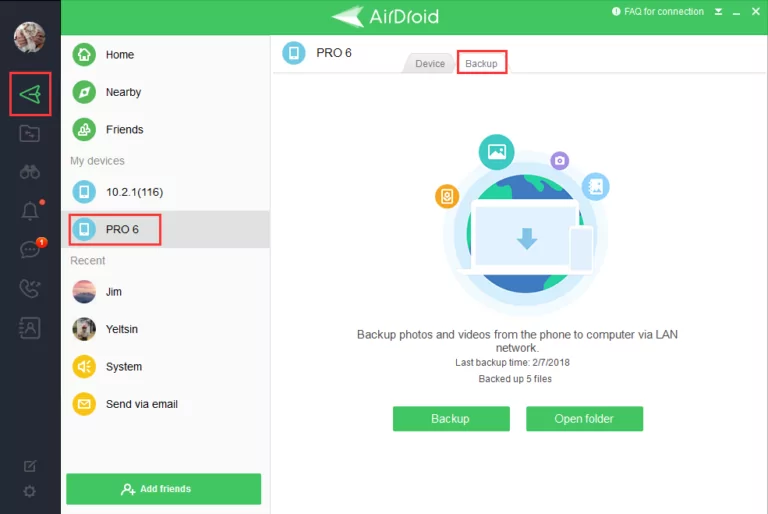
Paso 3. En el siguiente paso, selecciona la pestaña Copia de seguridad y haz clic en "Copia de seguridad" para empezar.
Paso 4. En la siguiente interfaz, selecciona la carpeta de copia de seguridad y el destino, y pulsa Hecho para empezar a hacer copias de seguridad de tus archivos. Aquí también puedes activar la opción de copia de seguridad automática si lo deseas.
Paso 5. Espera pacientemente hasta que finalice el proceso. Utiliza la opción "Abrir carpeta" para ver los archivos de la copia de seguridad.
Observaciones finales
Y eso es todo lo que necesitas saber sobre cómo detener la copia de seguridad de Google Fotos en tu móvil. No requiere mucho esfuerzo para desactivar la copia de seguridad automática que le ayuda a utilizar el almacenamiento gratuito de 15 GB con eficacia.
Pero si quieres algo más útil que Google Fotos, a continuación, tomar la asistencia de AirDroid Personal. Es una solución integral para hacer copias de seguridad de tus datos en el ordenador, transferir archivos y hombre entre iPhone/Android/Windows/Mac y gestionar tu móvil desde el ordenador.
Consigue su versión premium y explora las funciones adicionales que ofrece.
Preguntas frecuentes sobre cómo detener la copia de seguridad de Google Fotos
Estas son algunas consultas habituales de los usuarios:
1. ¿Cómo dejar de subir fotos en Google Fotos?
- Para detener la copia de seguridad automática de Google Fotos
- Abre la aplicación Google Fotos y toca tu foto de perfil en la parte superior.
- Selecciona "Ajustes de fotos" > Copia de seguridad y sincronización > y desactívalo.
2. ¿Cómo desincronizar Google Fotos en Android?
Para ello:
- Abre la aplicación.
- Pulsa en tu foto de perfil y selecciona "Configuración de fotos".
- Selecciona Copia de seguridad y sincronización y desactívalo.
3. ¿La eliminación de Google Fotos elimina de la galería?
No, la eliminación de Google Fotos no la elimina de la galería del móvil siempre que no hayas habilitado la opción de copia de seguridad. Pero si haces una copia de seguridad de fotos y vídeos en Google Fotos en un dispositivo móvil, se eliminan del dispositivo cuando los eliminas de la aplicación Google Fotos.










Deja una respuesta.